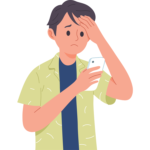 悩んでいる人
悩んでいる人仮想通貨Oasysの買い方と送金方法を知りたいな〜
仮想通貨Oasys(OAS)の
買い方と送金方法を紹介します。
- OasysはGameFiに特化した銘柄
- bitbank「取引所」に取扱いあり
- メタマスク/Oasys Passportに送金可



Oasysの購入&送金方法は簡単だよ!
本記事を読めば、仮想通貨Oasysの買い方&送金方法を詳しく知れますよ。
ビットバンクのサービス概要
-e1727931875870.png) -e1727931875870.png) | |
| 日本円の入金手数料 | 無料 |
| 日本円の出金手数料 | 550円/770円 |
| BTCの取引手数料 (取引所) | -0.02%(メイカー) 0.12%(テイカー) |
| BTCの最低取引数量 (取引所) | 0.0001BTC |
| BTCの送金手数料 | 0.0006BTC |
| 積立機能 | |
| レンディング | |
| 公式サイト | 公式サイト |
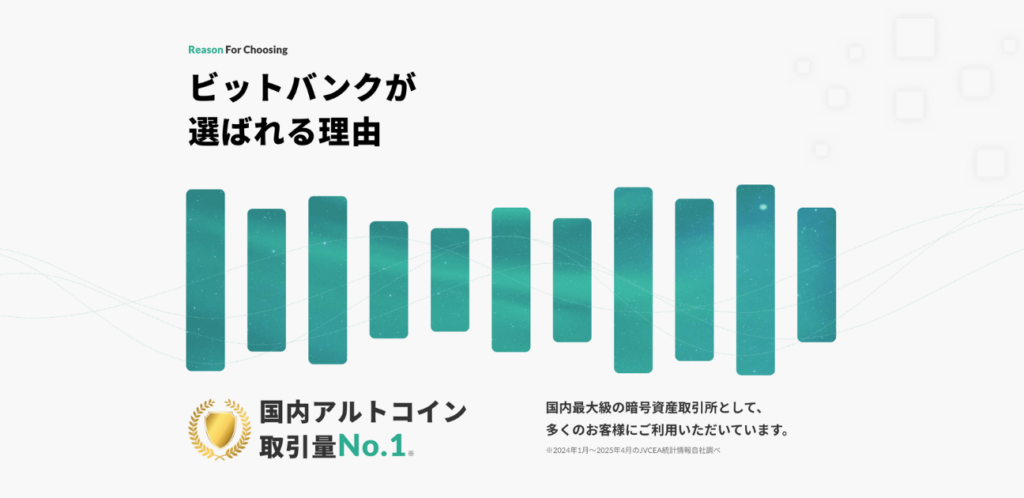
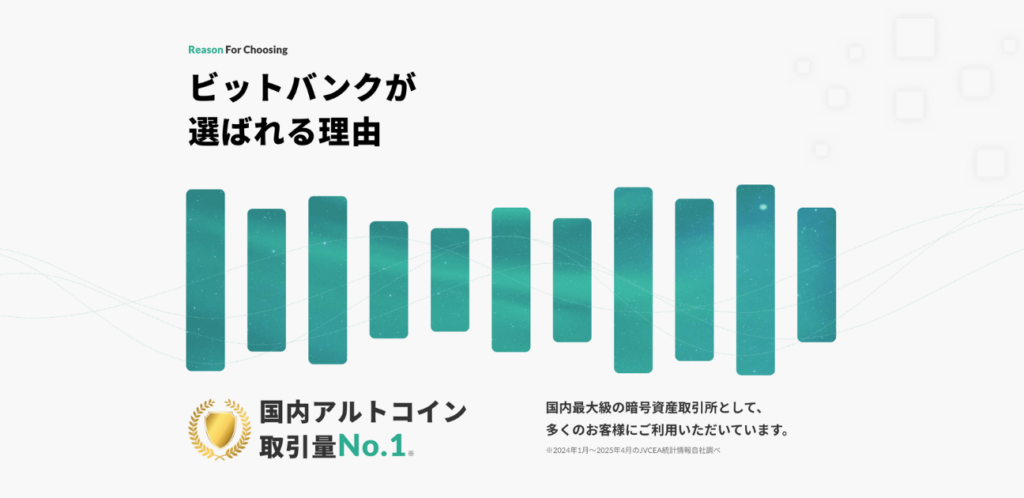
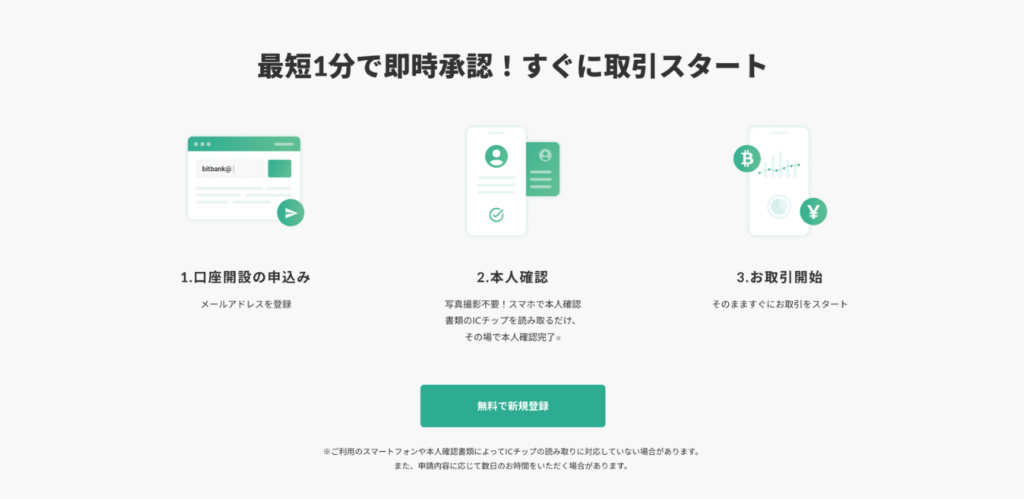
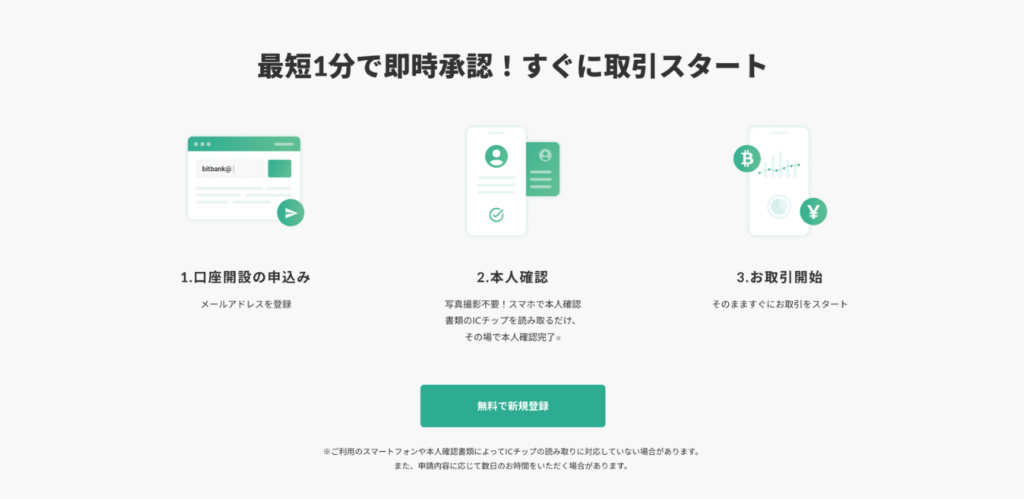
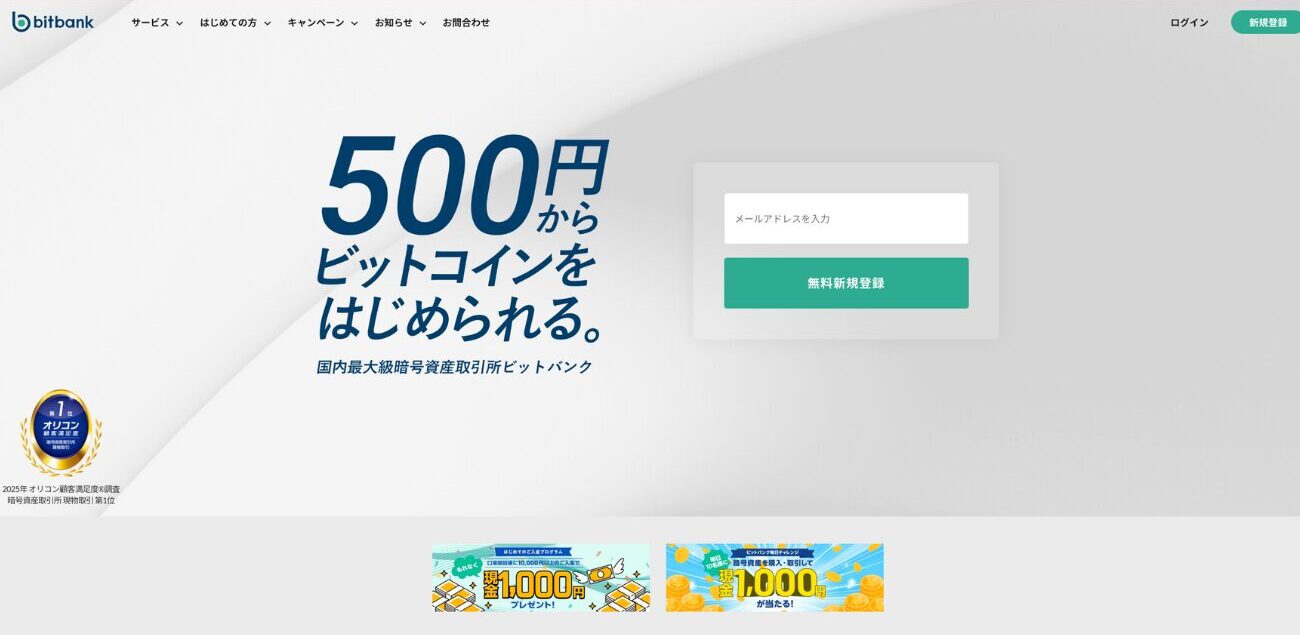
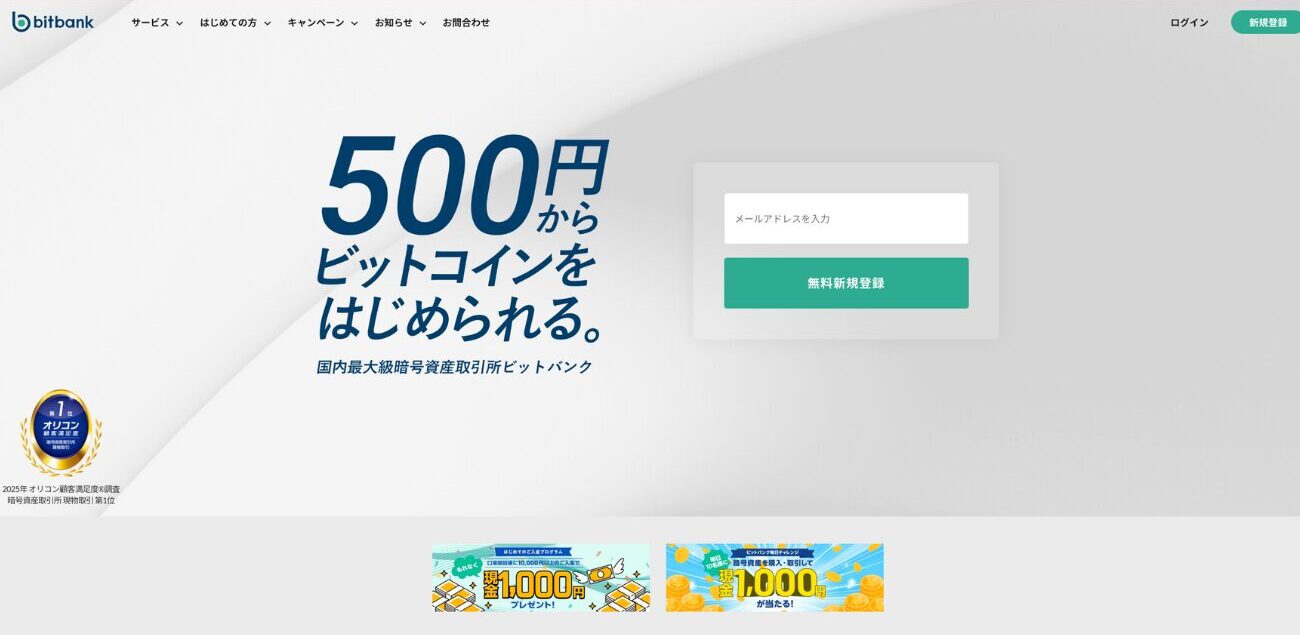
OASの取扱いがある国内取引所一覧


| OASの取扱い | |
|---|---|
  ビットバンク | 販売所・取引所 公式サイト |
  SBI VCトレード | 販売所のみ 公式サイト |
仮想通貨Oasys(OAS)の
取扱いがある国内取引所をまとめた表です。
ビットバンクを利用すれば、
「取引所」でOASを売買できます。
| 販売所 (事業者と取引する) | 取引所 (ユーザー同士で取引する) |
|---|---|
| メリット:確実に売買できる メリット:約定までのスピードが速い デメリット:スプレッドが大きい デメリット:売買価格を指定できない | メリット:スプレッドがほぼ0 メリット:指値で注文できる デメリット:売買成約しない時がある デメリット:約定まで待つ場合あり |
スプレッドとは?
→販売価格と売却価格の差のこと
(事業者の利益となる)
スプレッドの例
・市場価格:1BTC=1,700万円
・販売価格:1BTC=1,750万円
・売却価格:1BTC=1,650万円
・スプレッド(円):1,750ー1,650=100万円
・スプレッド(%):100 ÷ 1,700 =約5.9%



「取引所」ならスプレッド(手数料)を抑えられるよ!
OASをお得に買う方法
買い方-1024x538.png)
買い方-1024x538.png)
仮想通貨Oasys(OAS)を
お得に購入する手順は以下の通り。
- bitbankで口座開設する
- 日本円を入金する
- 仮想通貨OASを購入する



順番に説明するね!
bitbankで口座開設する
仮想通貨Oasys(OAS)は、
ビットバンクで取扱いがあります。
(販売所/取引所の両方で売買可能)
ビットバンクで口座開設しましょう。
メールアドレスを入力し、
「今すぐ口座開設」をタップです。





口座開設の手続きは10分程度で完了するよ!
詳しくは「ビットバンクで口座開設する方法」を参考にしてください。


日本円を入金する
ビットバンクへの入金は銀行振込で行います。
アプリの「メニュー>入金」のタブより
JPYをタップすれば振込先を確認可能です。
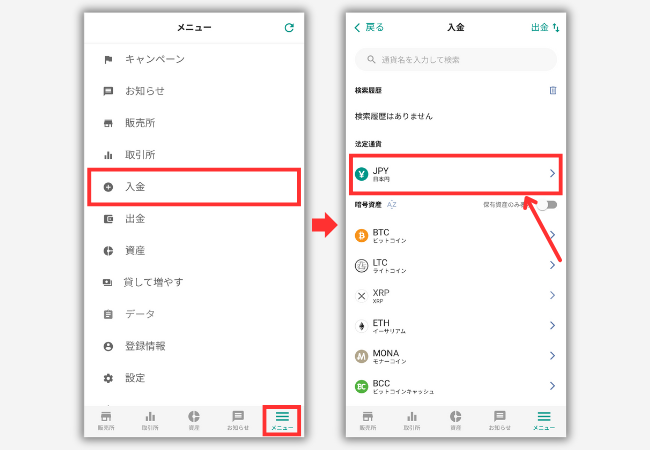
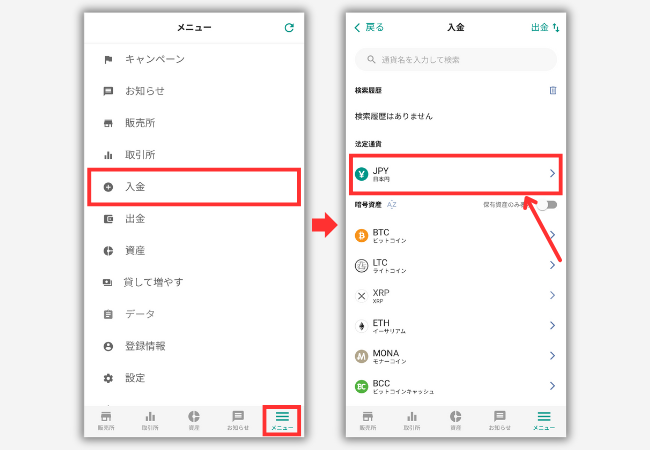
指定の銀行口座に本人名義で入金すると、
ビットバンクに反映できます。



本人名義じゃないと入金が反映されないよ!
仮想通貨OASを購入する
ビットバンク「取引所」で
Oasysを購入する方法を紹介します。
(販売所の利用よりも手数料が割安)
アプリの「取引所」タブから
「OAS/JPY」をタップしてください。
を取引所で買う手順1-e1729817982257.png)
を取引所で買う手順1-e1729817982257.png)
購入したい数量を入力し、
「実行」をタップすればOKです。
を取引所で買う手順2.png)
を取引所で買う手順2.png)



以上の手順で仮想通貨Oasysを購入できるよ!
- 国内アルトコイン取引量No.1*
- 人気銘柄の取扱い多数あり
- 業界初!日本円の即時出金OK◎
- 口座開設のやり方はこちら
- bitbank関連の記事はこちら
\最短1分で即時承認!最推しの国内取引所/
初心者から中上級者までおすすめ
公式サイト:https://bitbank.cc/
※2024年1月〜2025年4月のJVCEA統計情報bitbank調べ
OASをメタマスクに送金する方法
をメタマスクに送金する方法-1024x538.png)
をメタマスクに送金する方法-1024x538.png)
仮想通貨Oasys(OAS)をメタマスクに
送金する手順は以下の通りです。
- メタマスクにOasysチェーンを追加する
- bitbankで宛先を登録する
- メタマスクにOASを送金する



順番に説明するね!
メタマスクにOasysチェーンを追加する
メタマスクにOasysチェーンを追加します。
左上のロゴ部分をタップし、
「カスタムネットワークを追加」をタップです。
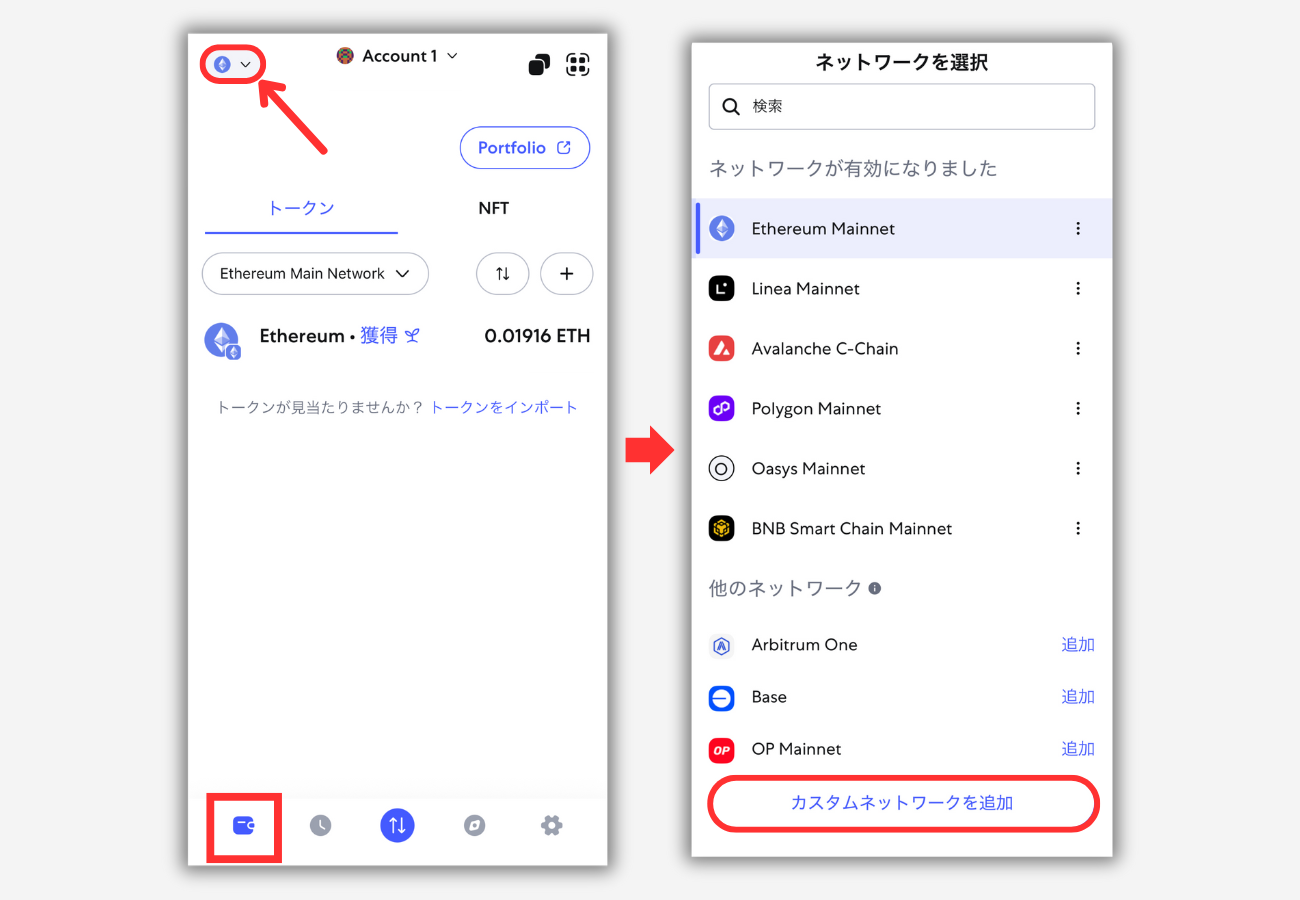
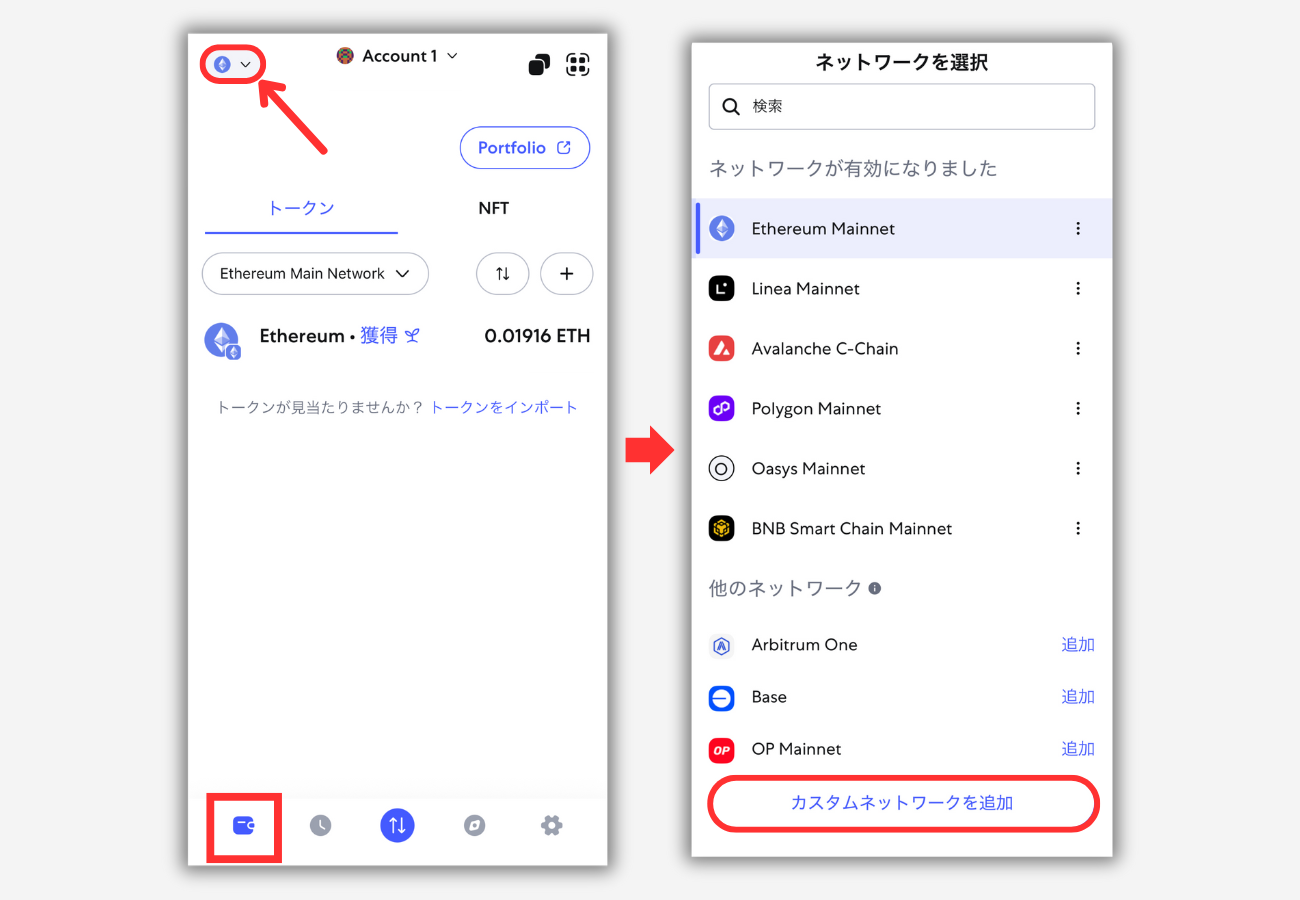
以下の情報を入力してください。
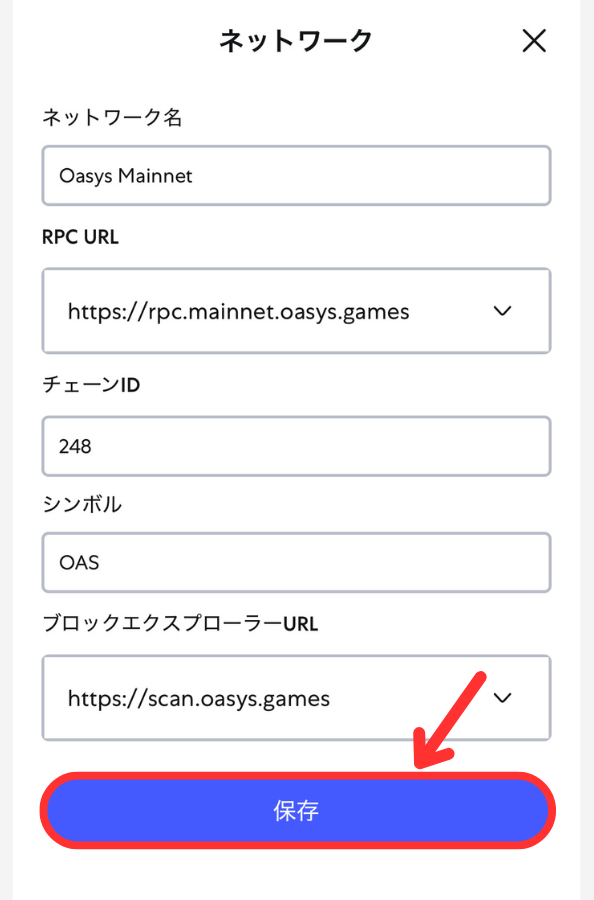
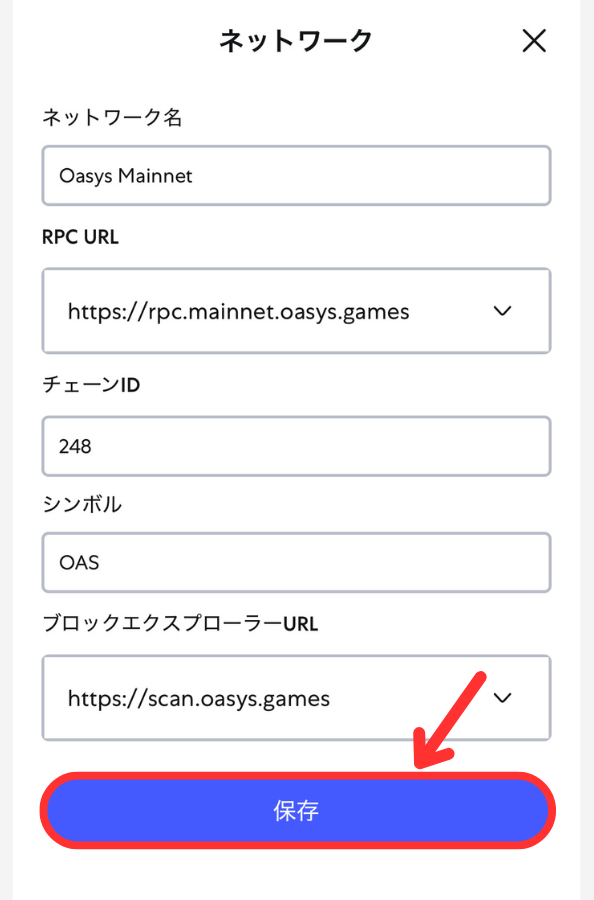
| ネットワーク名 | Oasys Mainnet |
| RPC URL | https://rpc.mainnet.oasys.games |
| チェーンID | 248 |
| シンボル | OAS |
| ブロックエクスプローラーURL | https://scan.oasys.games |
Oasysチェーンを追加できれば、
ウォレットアドレスをコピーしましょう。
をコピーする手順-e1749529297489.png)
をコピーする手順-e1749529297489.png)



タップでコピーできるよ!
bitbankで宛先を登録する
ビットバンクでメタマスクの宛先(OAS)を
登録する手順を紹介します。
アプリで「メニュー>出金」を開き、
OASを選択してください。
を登録する手順1.png)
を登録する手順1.png)
「アドレス一覧&新規追加」をタップです。
を登録する手順2.png)
を登録する手順2.png)
ラベル(メタマスク)と
ウォレットアドレスを入力します。
を登録する手順3-e1729819314790.png)
を登録する手順3-e1729819314790.png)
- 送金先:プライベートウォレット
- 出金の目的:自分で選択
SMS認証や2段階認証を済ませれば、
メタマスクの宛先登録は完了です。



認証されるまで少しだけ待つよ!
メタマスクにOASを送金する
ビットバンクの出金画面(OAS)に遷移し、
先ほど登録した宛先を選択しましょう。
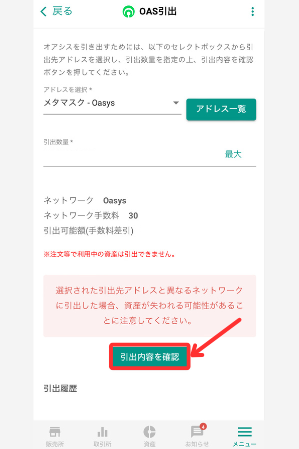
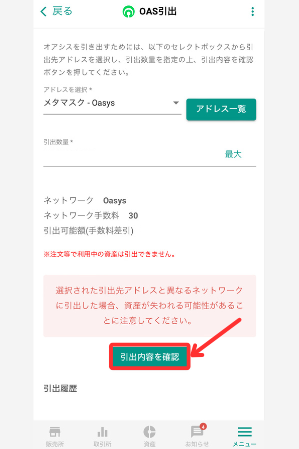
- 送金手数料:30OAS
出金数量を入力して手続きを進めれば、
メタマスクに送金できます。



以上の手順でメタマスクにOASを送金できるよ!
OASをOasys Passportに送金する方法
をOasys-Passportに送金する方法-1024x538.png)
をOasys-Passportに送金する方法-1024x538.png)
仮想通貨OasysをOasys Passportに
送金する手順は以下の通りです。
- ウォレットアドレスを確認する
- bitbankで宛先を登録する
- Oasys PassportにOASを送金する



順番に説明するね!
ウォレットアドレスを確認する
Oasys Passportのアプリを開き、
ウォレットアドレスを確認しましょう。
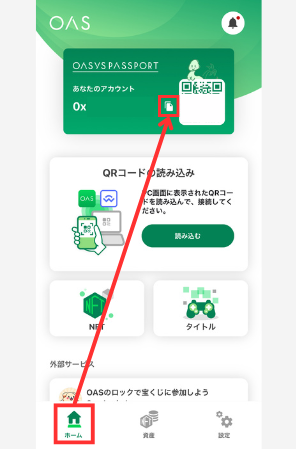
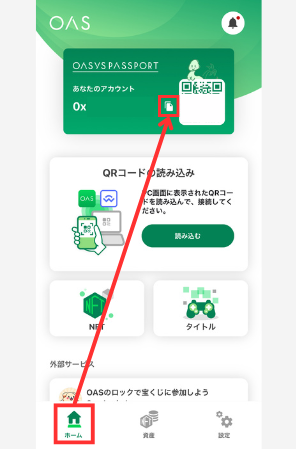



タップでコピーできるよ!
bitbankで宛先を登録する
ビットバンクでOasys Passportの宛先を
登録する手順を紹介します。
アプリで「メニュー>出金」を開き、
OASを選択してください。
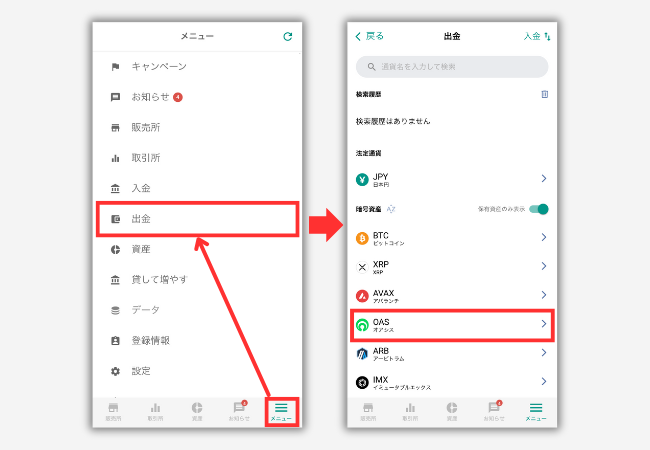
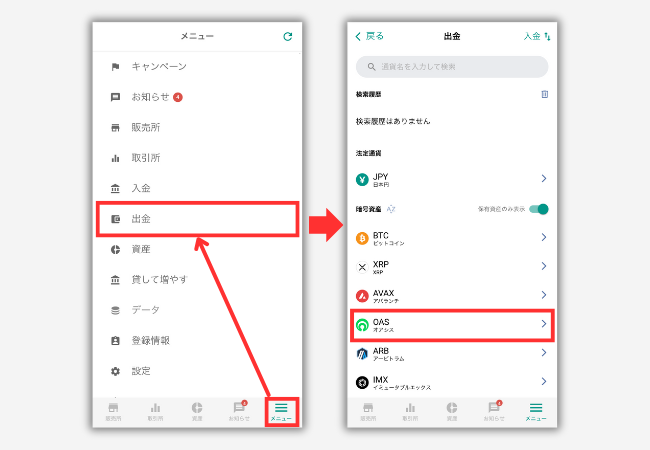
「アドレス一覧&新規追加」をタップです。
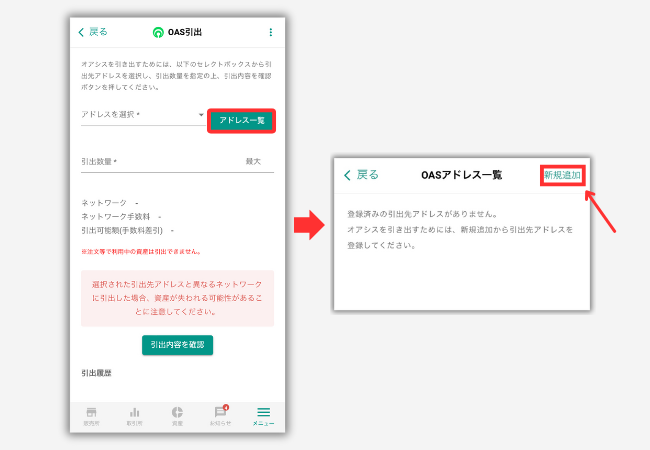
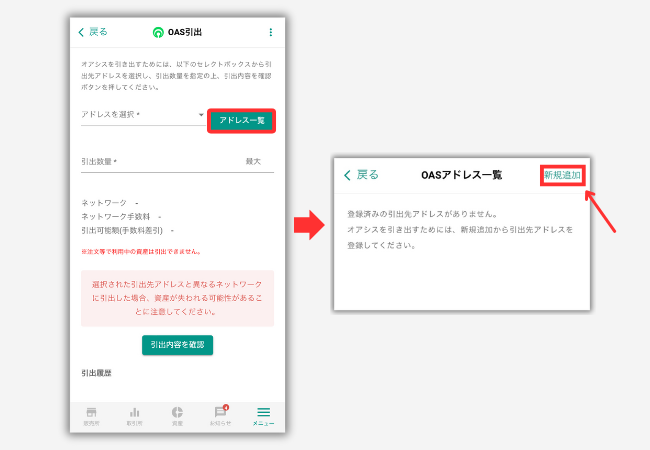
ラベル(Oasys Passport)と
ウォレットアドレスを入力します。


- 送金先:プライベートウォレット
- 出金の目的:自分で選択
SMS認証や2段階認証を済ませれば、
Oasys Passportの宛先登録は完了です。



認証されるまで少しだけ待つよ!
Oasys PassportにOASを送金する
ビットバンクの出金画面(OAS)に遷移し、
先ほど登録した宛先を選択しましょう。
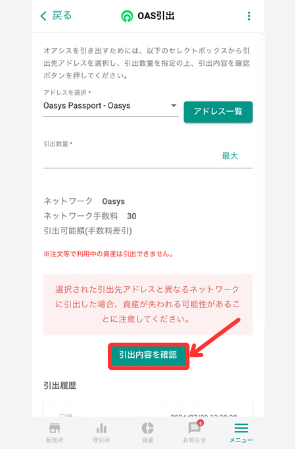
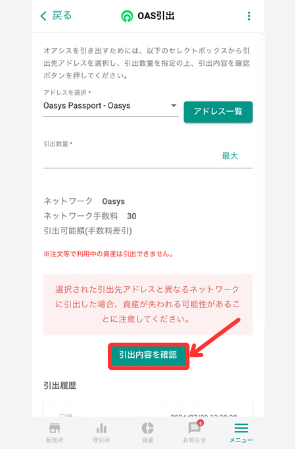
- 送金手数料:30OAS
出金数量を入力して手続きを進めれば、
Oasys Passportに送金できます。



以上の手順でOasys PassportにOASを送金できるよ!
よくある質問(Q&A)
によくある質問-1024x538.png)
によくある質問-1024x538.png)
まとめ:OASを購入&送金しよう!
仮想通貨Oasys(OAS)の
買い方と送金方法を紹介しました。
ビットバンクを利用すれば、
Oasysの購入&送金を簡単にできます。
- OasysはGameFiに特化した銘柄
- bitbank「取引所」に取扱いあり
- メタマスク/Oasys Passportに送金可
本記事を参考にして、
仮想通貨Oasysを購入&送金しましょう!



お得なキャンペーン実施中だよ!
- 国内アルトコイン取引量No.1*
- 人気銘柄の取扱い多数あり
- 業界初!日本円の即時出金OK◎
- 口座開設のやり方はこちら
- bitbank関連の記事はこちら
\最短1分で即時承認!最推しの国内取引所/
初心者から中上級者までおすすめ
公式サイト:https://bitbank.cc/
※2024年1月〜2025年4月のJVCEA統計情報bitbank調べ
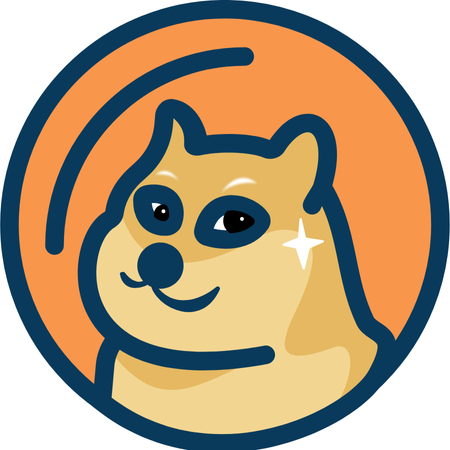

-e1746235613123.png)
-e1758859929922.png)
-e1727931962278.png)


-e1727931903763.png)
-e1727931925267.png)
-e1727931944717.png)
-e1760679128584.jpg)
-e1760678801661.jpg)
-e1760679116300.jpg)


